У «корпорации добра» есть множество отличных сервисов: Mail, Drive, YouTube. Большинство из них работает уже далеко не первый год. Однако, есть и сервисы, которые пользуются очень малой популярностью. Содержать для них сервера, обновлять интерфейс и т.п. попросту уже не выгодно. Так, например, случилось с RSS-лентой от Google.
Однако, иногда бывает и так, что старый сервис не просто уходит в историю, а заменяется чем-то новым, более современным. Именно это и случилось с Picasa Web Albums — устаревший сервис был заменен на Google Photos, который стал просто хитом. Но что делать со «старичком»? Конечно, можно и дальше пользоваться Picasa как просмотрщиков фото, но многие наверняка просто удалят эту программу.
Как это сделать? Узнаете ниже.
Процесс удаления
Стоит отметить, что процесс описан на примере Windows 10, однако в более старых системах отличий практически нет, так что можете смело пользоваться этой инструкцией.
1. Нажмите правой кнопкой мыши на меню «Пуск» и выберите в меню «Панель управления»
All About Picasa Web Albums Uploader
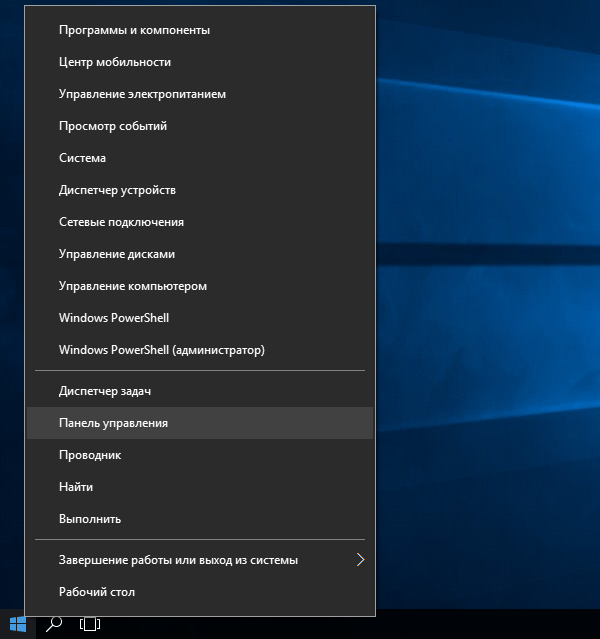
2. Выберите пункт «Удаление программы» в разделе «Программы»
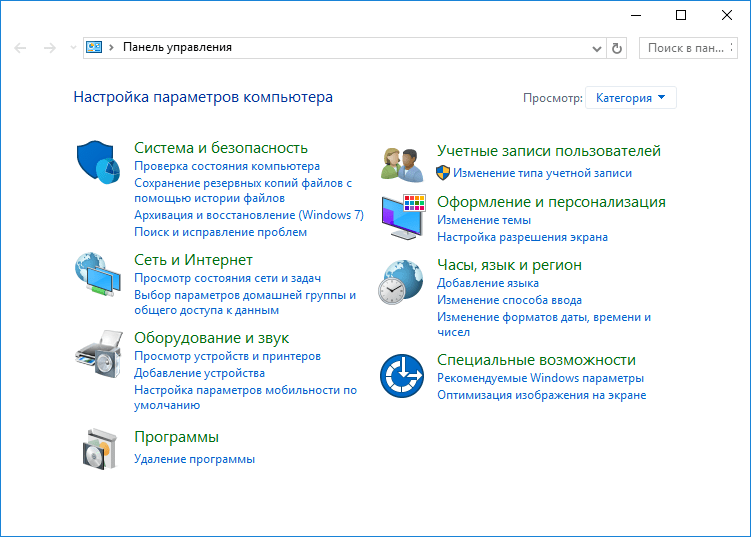
3. В появившемся окне найдите программу » Picasa. Нажмите на нее правой кнопкой мыши и выберите «Удалить»
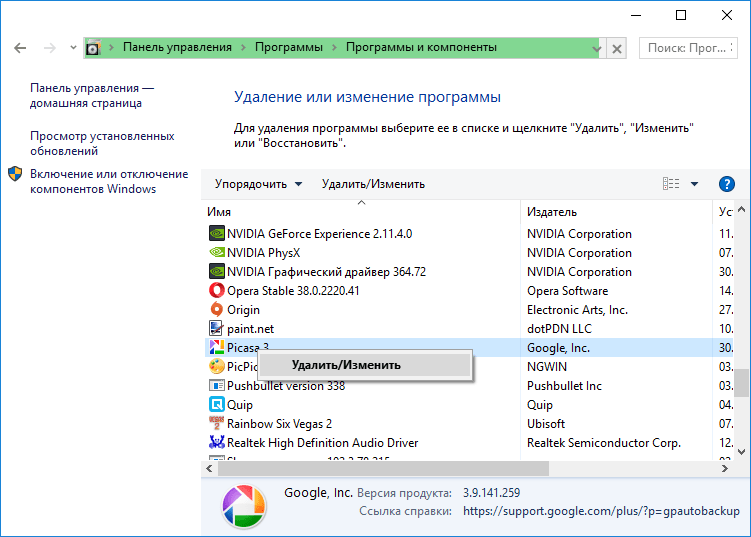
4. Нажмите «Далее». Решите, хотите ли вы удалить базу данных Picasa. Если да — поставьте галочку в соответствующем поле. Нажмите «Удалить».
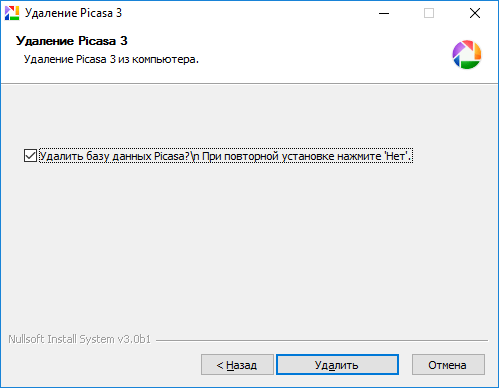
5. Готово!
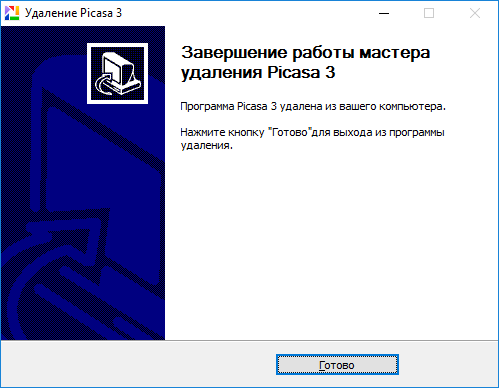
Заключение
Как видите, удалить Picasa Uploader проще простого. Как, впрочем, и большинство других программ.
Что такое picasa uploader на андроид. Проверенный способ полностью и навсегда удалить фото с андроид телефона

Многие владельцы мобильных устройств на базе операционной системы Android с досадой замечают, что не могут удалить в Picasa картинки, помеченные значком сервиса. Штатная системная функция очистки в этом случае бессильна, поскольку данные изображения интегрированы в Picasa, то есть сохраняются в галерее по умолчанию. А после стандартного удаления снова восстанавливаются посредством синхронизации аккаунта.
Picasa’s Email Upload Feature
Чтобы в Пикаса стандартные картинки больше не портили вид ваших фотогалерей, воспользуйтесь одним из предложенных способов их удаления.
Способ №1: отключение синхронизации
При задействовании этого метода изображения Picasa удалятся только с телефона, а в профиле Google+ останутся.
1. Откройте в своём мобильном девайсе Android раздел «Настройки».

2. В отрывшемся списке опций выберите «Аккаунты и синхронизация».

3. Тапните используемый email.
Примечание. Если вы хотите удалить изображения Picasa в других профилях (email), вам потребуется выполнить нижеследующие настройки применительно к каждому аккаунту.

4. В меню снимите галочки возле настроек:
- «Синхр. Google+ Фото»;
- «… Picasa Web Albums».

5. Вернитесь к меню раздела «Настройки» и выберите пункт «Приложения».

6. Тапните в перечне программу Пикаса (Галерея).
7. В панели данных о приложении нажмите кнопку «Стереть данные».

8. Подтвердите запуск очистки: в окне запроса выберите «OK».

Способ №2: очистка галереи в Google+
Если ненужные картинки удалить в сервисе Гугле+, они больше не будут отображаться и восстанавливаться после удаления в галерее на телефоне даже при включённой синхронизации.
Для выполнения очистки выполните следующие операции:
1. Запустите на мобильном устройстве приложение Google+.

2. Откройте функциональное меню сервиса. А затем тапните раздел «Фото».
3. В открывшейся галерее выберите фото и картинки, от которых хотите избавиться.

4. Нажмите «Удалить» (иконка «Мусорная корзина»).
5. В открывшемся окне с сообщением подтвердите запуск очистки: нажмите «Удалить навсегда».
Способ №3: решение для телефонов Samsung Galaxy
Внимание! На некоторых моделях Galaxy этот способ очистки не работает. Изменение надстроек в мобильном только отключает отображение картинок Пикаса в фотогалерее, но не удаляет их из профиля Google+.
1. Тапните по иконке «Галерея».
2. Откройте меню приложения. Выберите пункт «Параметры отображения».

3. Отключите надстройку «Содержимое Picasa»: прикоснитесь к окошку возле надписи.
4. Чтобы новые параметры вступили в силу, нажмите «OK».
Красивых и оригинальных вам фотогалерей!
И программ для просмотра изображений и фотографий. Одной из наиболее популярных считается Picasa. Что это за программа и каковы ее основные возможности — вот тема нашей статьи.
Графический редактор Picasa
Picasa — популярный графический редактор и органайзер, Разработан компанией Lifescape и выкуплен компанией Google в 2004 году. Операционные системы, на которых работает Picasa, — Windows, MAC OS X и Linux. Распространяется бесплатно и поддерживает не только английский, но и русский язык.
Программа имеет встроенное, так называемое пасхальное яйцо. Если нажать на клавиши Ctrl + Shift + Y, на экране появятся плюшевые мишки Тедди.
Основные возможности
Основные возможности программы, на которые стоит обратить внимание тем, кто желает узнать, как пользоваться Picasa:
- редактирование фото;
- автопросмотр изображений как в обычном, так и в полноэкранном режиме;
- возможность загрузки изображений в компьютер с помощью сканера или камеры;
- индексация фотографий на жестком диске в автоматическом режиме;
- создание коллажей;
- создание слайд-шоу из фотографий;
- отправка фото по электронной почте или их автоматическая публикация в блогах;
- присвоение изображениям ключевых слов и ярлыков.
Недостатки программы
Программа Picasa 3 имеет и некоторые недостатки. Среди них важно выделить следующие:
- файлы с расширением.gif не отображают анимацию;
- в некоторых случаях возможны проблемы с отображением альфа-каналов в png;
- отсутствует возможность создания вложенных альбомов;
- размеры изображения можно изменить, только экспортировав его в другую папку;
- программа не работает с многостраничными файлами в